Subnautica เป็นวิดีโอเกมผจญภัยเอาชีวิตรอดแบบเปิดที่เผยแพร่โดย Unknown Worlds Entertainment เปิดโอกาสให้ผู้เล่นได้สำรวจมหาสมุทรบนดาวเคราะห์ที่ไม่รู้จักอย่างอิสระหรือที่เรียกว่าดาวเคราะห์ 4546B โดยรวบรวมทรัพยากรที่ไม่เหมือนใครเพื่อให้ผ่าน
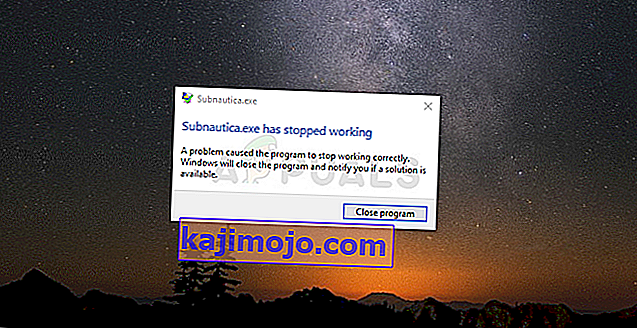
เกมดังกล่าวค่อนข้างได้รับความนิยมบน Steam แต่เกมก็หยุดทำงานอย่างต่อเนื่องซึ่งทำให้ผู้ใช้บางคนไม่สามารถเล่นได้ บางครั้งปัญหาจะปรากฏขึ้นเมื่อเริ่มต้น แต่การขัดข้องมักเกิดขึ้นกลางเกมและคุณไม่ได้รับตัวเลือกดังนั้นให้บันทึกความคืบหน้า เราได้รวบรวมวิธีการทำงานไว้มากมายดังนั้นอย่าลืมลองใช้ดู
Subnautica Crashing คืออะไร
บางครั้งโฟลเดอร์บันทึกของเกมมีขนาดใหญ่เกินไปและเต็มไปด้วยข้อมูลซึ่งทำให้เกมใช้หน่วยความจำมากขึ้นเรื่อย ๆ การรีเซ็ตบางสิ่งที่จะไม่ส่งผลกระทบต่อประสบการณ์การเล่นเกมของคุณอย่างมากเป็นวิธีที่ดีในการป้องกันการล่ม
นอกจากนี้เกมยังใช้หน่วยความจำมากมายและอาจช่วยให้คุณสามารถขยายไฟล์เพจจิ้งของคุณเพื่อให้เกมสามารถใช้หน่วยความจำฮาร์ดไดรฟ์ของคุณได้เมื่อ RAM หมด
โซลูชันที่ 1: รีเซ็ตตัวเลือกเกมบางตัว
การลบไฟล์บางไฟล์ออกจากไดเร็กทอรีหลักของเกมมักใช้เพื่อรีเซ็ตบางสิ่งโดยไม่ทำให้ความคืบหน้าหรือไฟล์บันทึกของคุณสูญหาย การแก้ไขนี้ได้รับการยอมรับจากผู้คนมากมายว่าเป็นวิธีที่ถูกต้องในการแก้ปัญหาดังนั้นอย่าลืมลองใช้ดู!
- ตรวจสอบให้แน่ใจว่าคุณเปิด Steam โดยดับเบิลคลิกที่ไอคอนบนเดสก์ท็อปหรือค้นหาในเมนูเริ่ม สลับไปที่ส่วนย่อยของ Library และค้นหา Subnautica ในรายการเกมที่คุณเป็นเจ้าของในห้องสมุดของคุณ
- คลิกขวาที่รายการและเลือกคุณสมบัติ ไปที่แท็บ Local Files แล้วคลิกปุ่มเรียกดูไฟล์ในเครื่อง

- หากคุณมี Subnautica เวอร์ชันสแตนด์อโลนคุณสามารถค้นหาโฟลเดอร์การติดตั้งของเกมได้ด้วยตนเองหากคุณคลิกขวาที่ทางลัดของเกมบนเดสก์ท็อปหรือที่อื่น ๆ และเลือกเปิดตำแหน่งไฟล์จากเมนู
- อย่างไรก็ตามเมื่ออยู่ในโฟลเดอร์รูทค้นหาและสำรองข้อมูลโฟลเดอร์ SNAppData เพียงแค่คัดลอกไปที่อื่น ข้างในคุณจะเห็นโฟลเดอร์ชื่อ SavedGames เปิดโฟลเดอร์นี้และจัดเรียงเนื้อหาตามวันที่แก้ไข ภายใต้โฟลเดอร์ slotxxx โฟลเดอร์ที่อยู่ด้านบนควรเป็นไฟล์บันทึกล่าสุดของคุณหรือไฟล์ที่คุณใช้อยู่ โดยค่าเริ่มต้น. “ slot000” คือการบันทึกครั้งแรกและอื่น ๆ
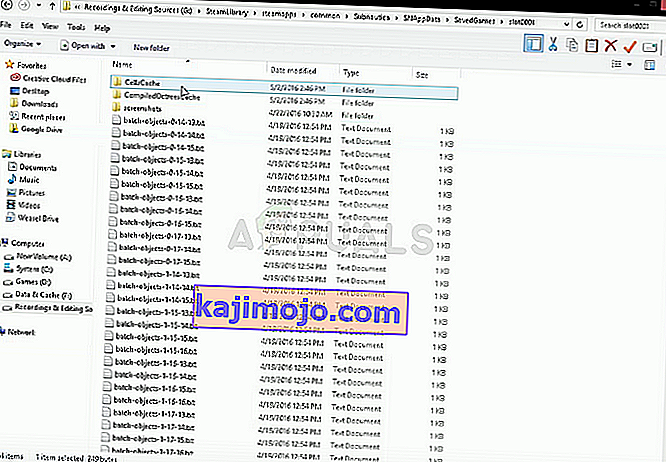
- ค้นหาโฟลเดอร์ที่ชื่อ CellsCache และ CompiledOctreesCache คลิกขวาที่โฟลเดอร์เหล่านั้นแล้วเลือกเปลี่ยนชื่อ เปลี่ยนชื่อเป็นสิ่งที่คล้ายกันโดยเพิ่ม ".old" ที่ท้ายแล้วแตะปุ่ม Enter เปิดเกมอีกครั้งและตรวจสอบว่าการหยุดทำงานหยุดลงหรือไม่!
โซลูชันที่ 2: เพิ่มหน่วยความจำไฟล์เพจจิ้งเพิ่มเติม
วิธีนี้ช่วยให้ผู้ใช้จำนวนมากแก้ปัญหาได้เกือบจะในทันที ไม่ว่าคุณจะมี RAM มากแค่ไหนการเพิ่มหน่วยความจำไฟล์เพจอาจช่วยคุณแก้ปัญหาได้เนื่องจากบางครั้งโลกที่เปิดกว้างของเกมก็ต้องการการผลักดันเพิ่มเติมโดยการจองพื้นที่ว่างในฮาร์ดไดรฟ์ของคุณเพื่อใช้เป็นหน่วยความจำ RAM เพิ่มเติม
- คลิกขวาที่รายการ This PC ซึ่งมักจะพบได้บนเดสก์ท็อปหรือใน File Explorer ของคุณ เลือกตัวเลือกคุณสมบัติ
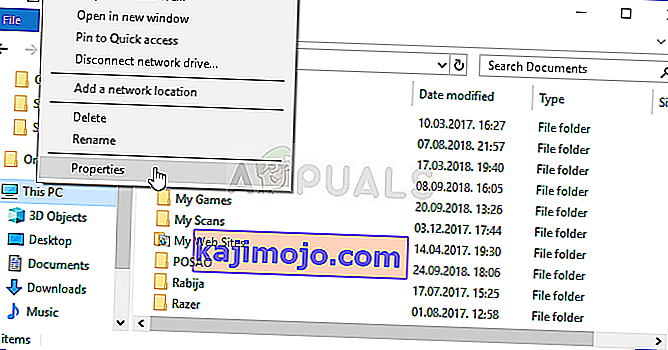
- คลิกที่ปุ่ม "การตั้งค่าระบบขั้นสูง" ที่ด้านขวาของหน้าต่างและไปที่แท็บขั้นสูง ภายใต้ส่วนประสิทธิภาพคลิกที่การตั้งค่าและไปที่แท็บขั้นสูงของหน้าต่างนี้
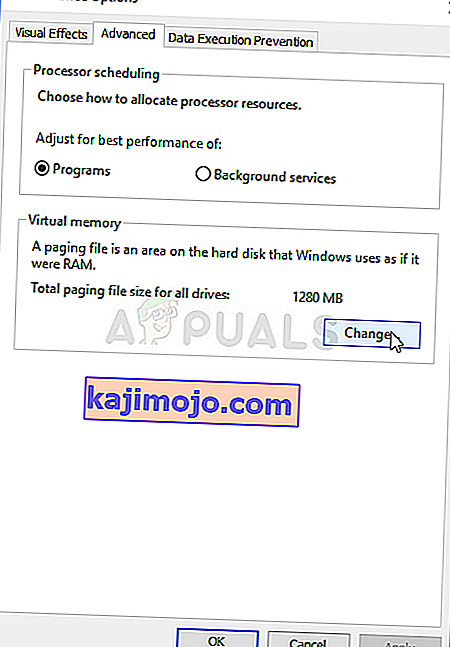
- ภายใต้ส่วนหน่วยความจำเสมือนคลิกที่เปลี่ยน หากเลือกช่องทำเครื่องหมายถัดจากตัวเลือก“ จัดการขนาดไฟล์เพจโดยอัตโนมัติสำหรับไดรฟ์ทั้งหมด” ให้ยกเลิกการเลือกและเลือกพาร์ติชันหรือไดรฟ์ที่คุณต้องการจัดเก็บหน่วยความจำไฟล์เพจจิ้ง
- หลังจากคุณเลือกดิสก์ที่ถูกต้องแล้วให้คลิกที่ปุ่มตัวเลือกถัดจากขนาดที่กำหนดเองแล้วเลือกขนาดเริ่มต้นและขนาดสูงสุด หลักการสำคัญในการแก้ปัญหาเกี่ยวกับข้อผิดพลาดนี้คือการจัดสรรสองกิกะไบต์พิเศษกว่าที่คุณใช้อยู่แล้ว
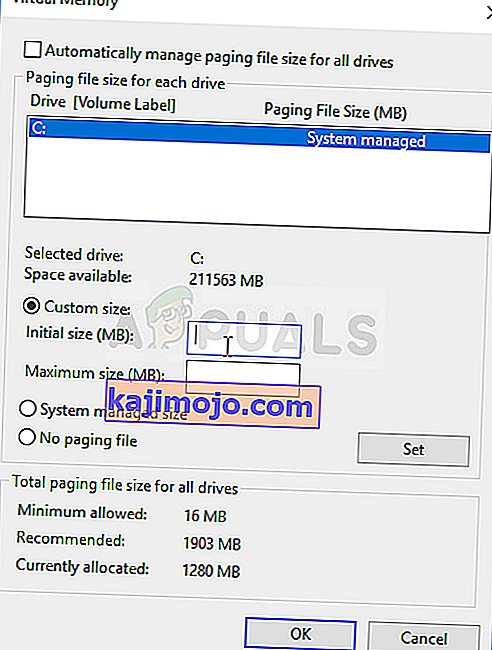
- ตรวจสอบว่าคุณได้ตั้งค่าขนาดเริ่มต้นและขนาดสูงสุดเป็นค่าเดียวกันเพื่อหลีกเลี่ยงการเปลี่ยนแปลงที่สำคัญ ตรวจสอบดูว่า Subnautica หยุดทำงานหรือไม่!
โซลูชันที่ 3: ตรวจสอบความสมบูรณ์ของไฟล์เกม
วิธีนี้เหมาะสำหรับผู้ใช้ที่ต้องการแก้ปัญหาของเกมโดยไม่ต้องติดตั้งใหม่ การติดตั้งเกมใหม่เป็นวิธีการที่แข็งแกร่งกว่าซึ่งทำงานได้เช่นเดียวกับเกมนี้ แต่กระบวนการนี้ไม่ควรใช้เวลานานและสามารถช่วยคุณกำจัดปัญหาได้โดยการดาวน์โหลดไฟล์ที่หายไปและเสียหายอีกครั้ง
- ตรวจสอบให้แน่ใจว่าคุณเปิด Steam โดยดับเบิลคลิกที่ไอคอนบนเดสก์ท็อปหรือค้นหาในเมนูเริ่ม สลับไปที่ส่วนย่อยของ Library และค้นหา Subnautica ในรายการเกมที่คุณเป็นเจ้าของในห้องสมุดของคุณ
- คลิกขวาที่รายการและเลือกคุณสมบัติ ไปที่แท็บ Local Files แล้วคลิกปุ่ม Verify Integrity of Game Files
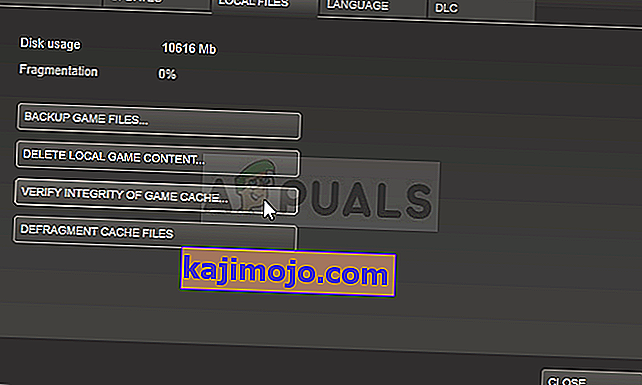
- เครื่องมือควรดาวน์โหลดไฟล์ที่หายไปหรือเสียหายและคุณควรเปิดเกมในภายหลังและดูว่า Subnautica หยุดทำงานหรือไม่
หมายเหตุ : หากไม่ได้ผลคุณสามารถติดตั้งเกม Steam ใหม่ได้อย่างง่ายดายในขณะที่ดำเนินการต่อไป
- ในแท็บ Library ให้ค้นหา Subnautica จากรายการเกมที่มีให้คลิกขวาที่รายการจากนั้นเลือกตัวเลือก Uninstall จากเมนูบริบท
- ยืนยันกล่องโต้ตอบที่รอดำเนินการและรอให้กระบวนการเสร็จสิ้น เกมจะยังคงอยู่ในห้องสมุดของคุณดังนั้นอย่าลืมคลิกขวาที่เกมนั้นและอีกครั้งแล้วเลือกติดตั้ง รอให้การติดตั้งเสร็จสิ้นและลองเรียกใช้เกมอีกครั้งเพื่อดูว่าเกิดปัญหาหรือไม่!
